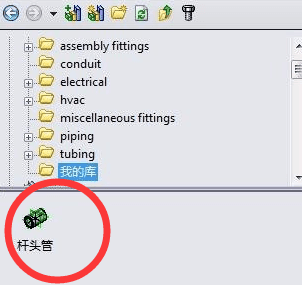- A+
所属分类:solidworks安装使用教程
solidworks怎么用设计库?在进行机械模型设计和装配的时候,不免会有大量的相同模型或者是常见模。这个时候就可以使用设计库去直接导入一些模型进行使用。对于不是很了解怎么添加设计库的小伙伴们,下面就为大家带来详细教程。
solidworks添加设计库方法
首先是Toolbox的标准软件库,一般来说软件都会默认自带,如果你没有找到的话那么点击“工具”的页面然后进入到“插件”中;
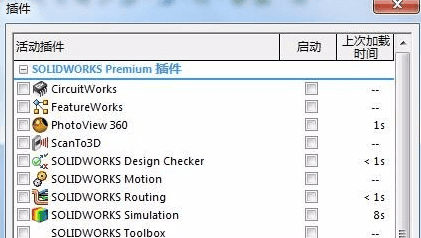
在solidworks toolbox前的方框中进行勾选后就可以了(如果要默认每次启动都打开标准件库的话,勾选后面的启动框就好)

确定之后就可以在左边的设计库中看到“toolbox”前面出现了一个加号。点开后就可以看到几个常用的标准设计库了。
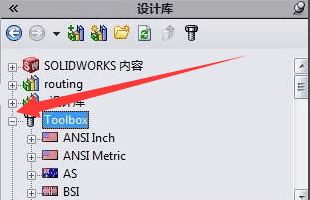
如果你要自己去的添加一个新的设计库。
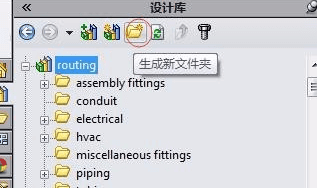
首先在设计库中选择“生成新的文件夹”后输入你想要创建的库文件名之后进行创建。
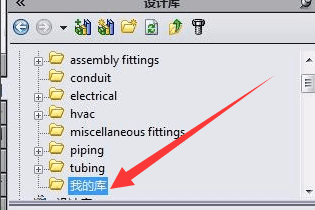
然后在导入或者是制作好的模型名称上点击右键,选择添加库然后添加到你刚才创建的库中即可。
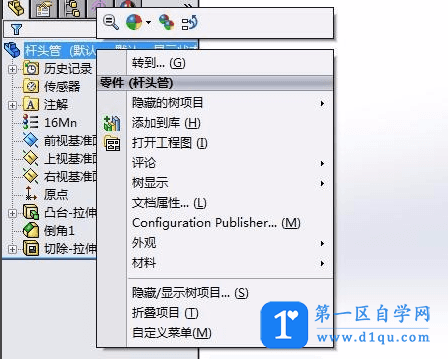
之后你在去设计库中打开自己所创建的库就可以看到库中存在刚才保存的零件了。